Как настроить X-VPN / Android APK на устройствах Android?
Последнее редактирование 2024-07-12
Смотрите видео, чтобы узнать, как настроить VPN / VPN APK на устройстве Android.
Для более удобного использования, следуйте инструкциям ниже, чтобы настроить VPN для Android-телефона, планшета и телевизора.
Скачайте приложение X-VPN сGoogle Play Магазин
1. Откройте Google Play Store, найдите и установите "X-VPN".
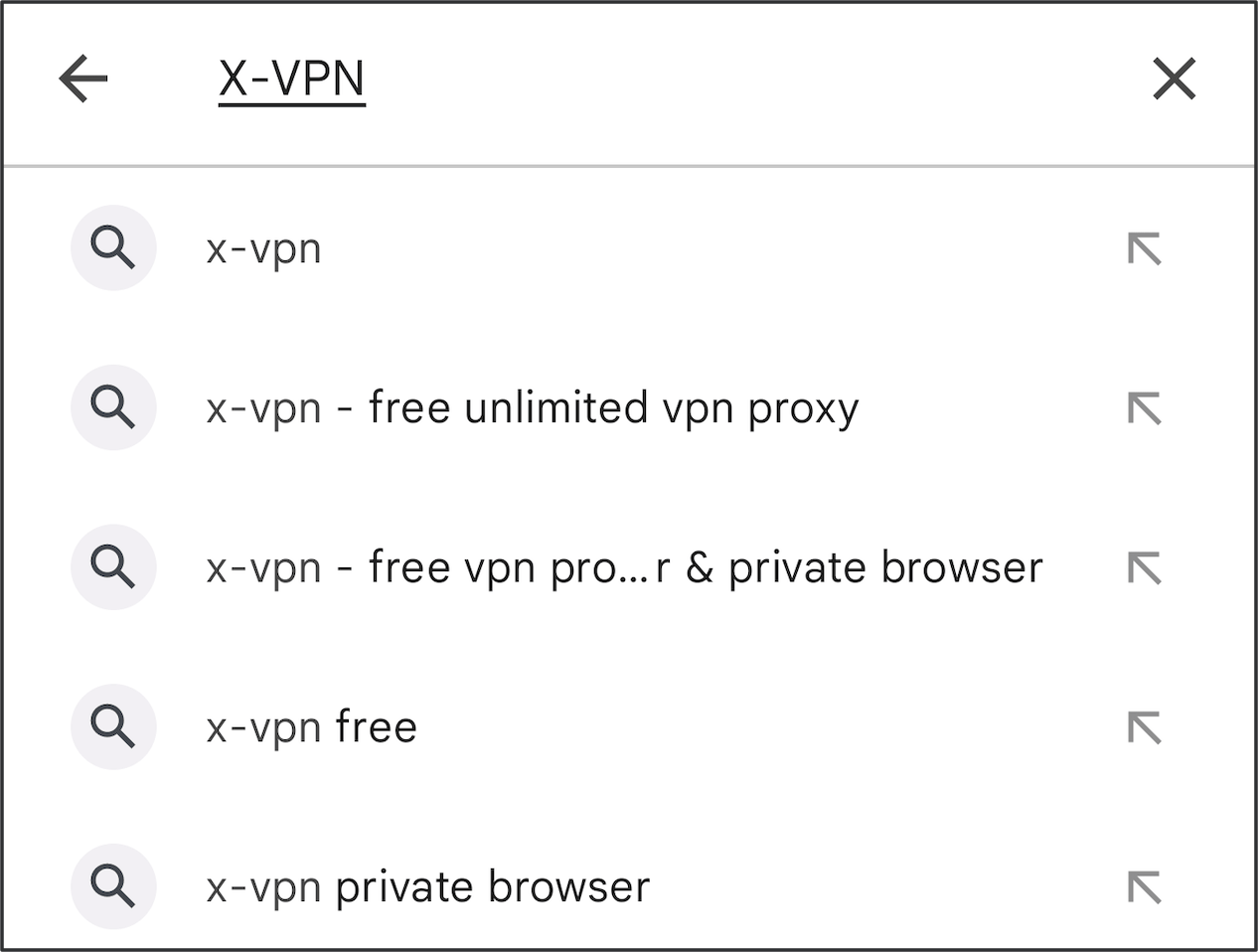
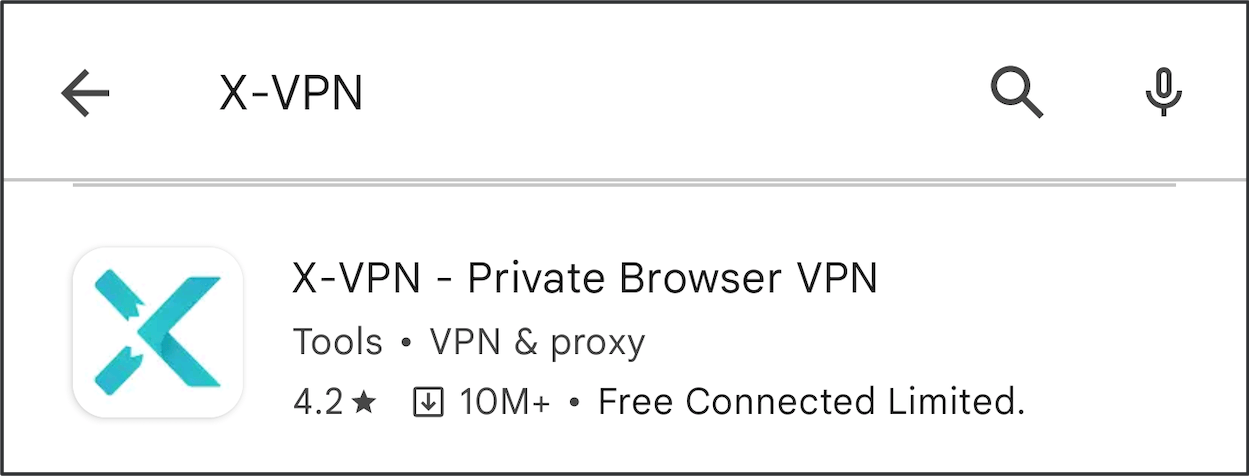
2. Нажмите "Установить", чтобы загрузить приложение X-VPN.
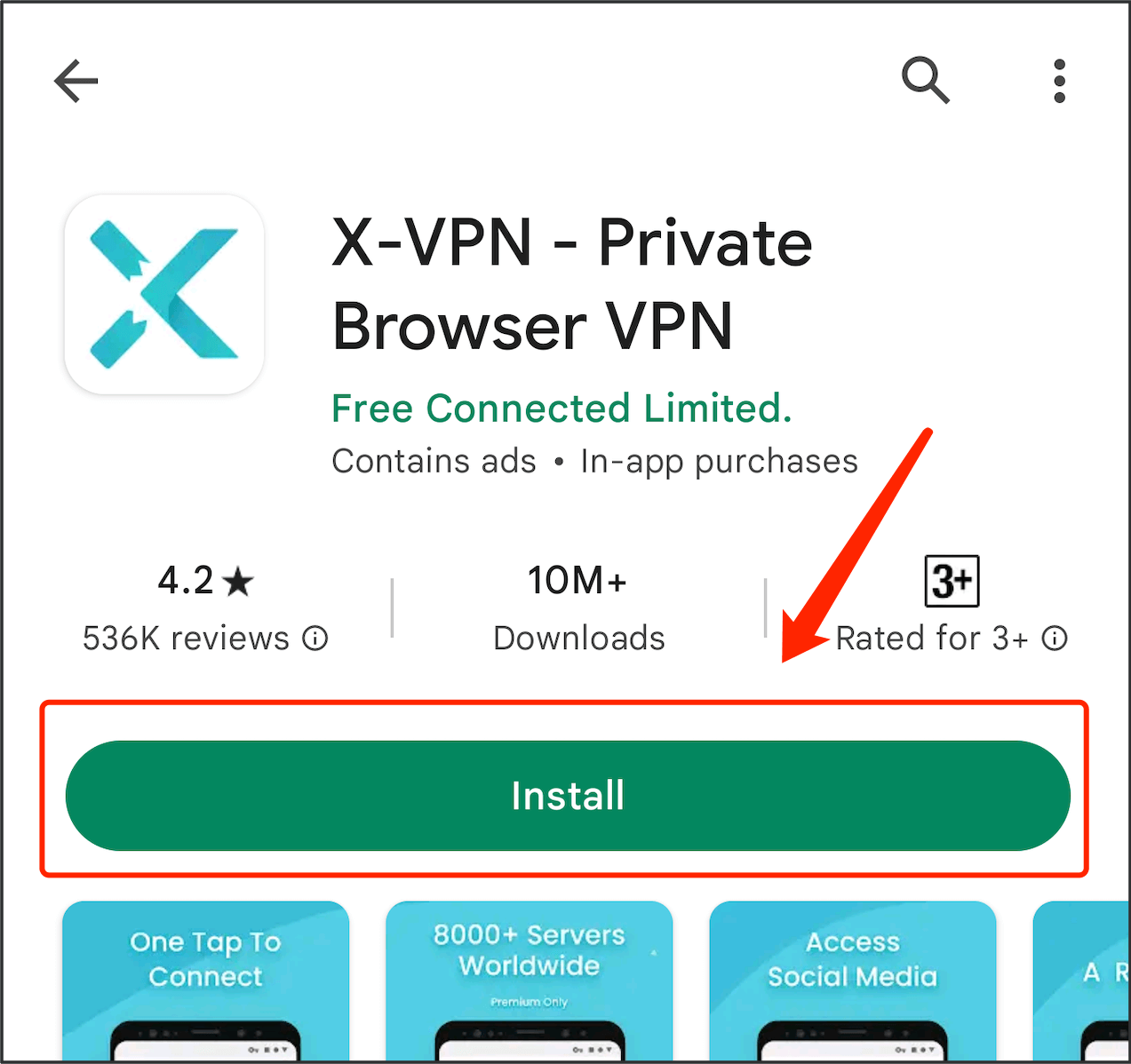
Вы также можете искать и скачивать X-VPN в Магазин Galaxyи HuaWei App Gallery.
Скачать X-VPN Android APK
Нажмите «Здесь» , чтобы скачать файл Android APK.
Введите приложение X-VPN
1. После установки приложения X-VPN откройте его и вы увидите нашу политику конфиденциальности.
Нажмите "Согласиться и Продолжить", если вы согласны с политикой конфиденциальности.
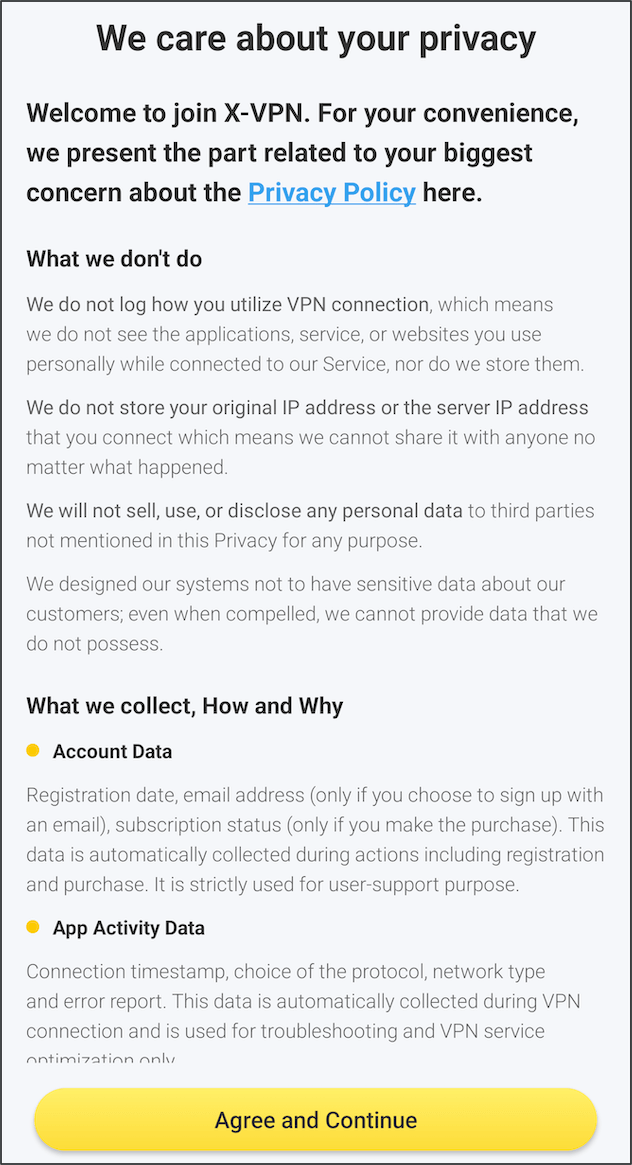
2. Затем вы можете войти в приложение:
Если у вас уже есть подписка на X-VPN, войдите в свою существующую премиум учетную запись или восстановите покупку на ваших устройствах.
Если нет, вы можете выбрать подходящий для вас план подписки, чтобы продолжить с или без учетной записи X-VPN.
Если вы не хотите подписываться на X-VPN, вы можете продолжать использовать приложение бесплатно с рекламой. Закройте страницу подписки, чтобы перейти на домашнюю страницу X-VPN.
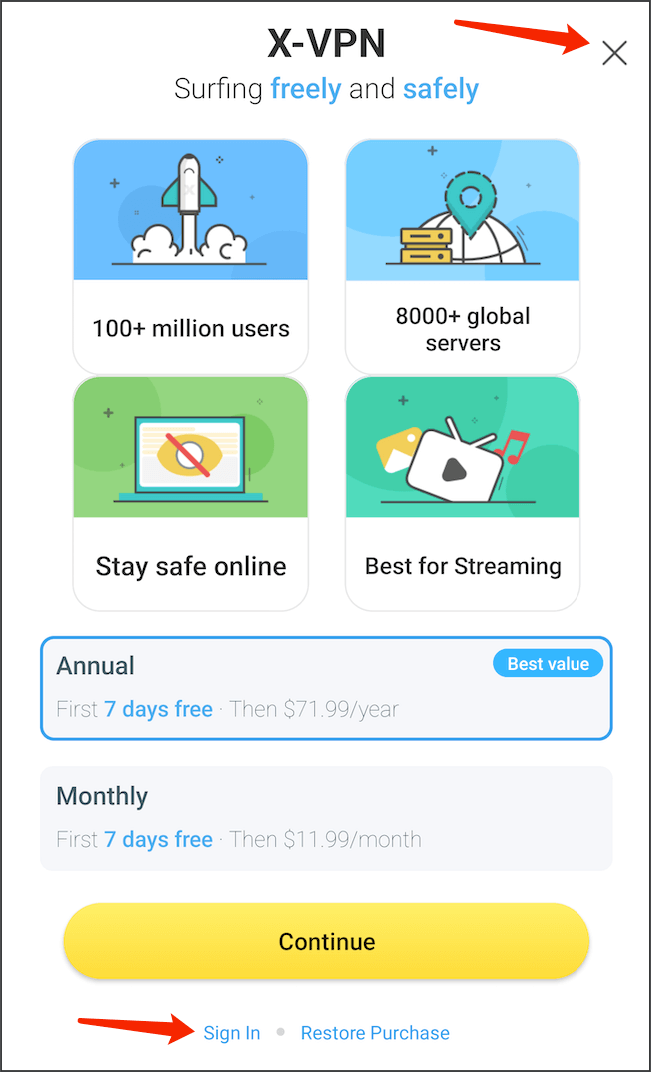
Разрешить запрос на подключение
Когда вы первый раз подключаетесь к X-VPN, вы получите запрос, хотите ли вы разрешить X-VPN отслеживать ваш сетевой трафик.
Это функция безопасности, так как конфигурации VPN являются неотъемлемыми для безопасного подключения к серверам VPN. Пожалуйста, нажмите "OK", чтобы продолжить.
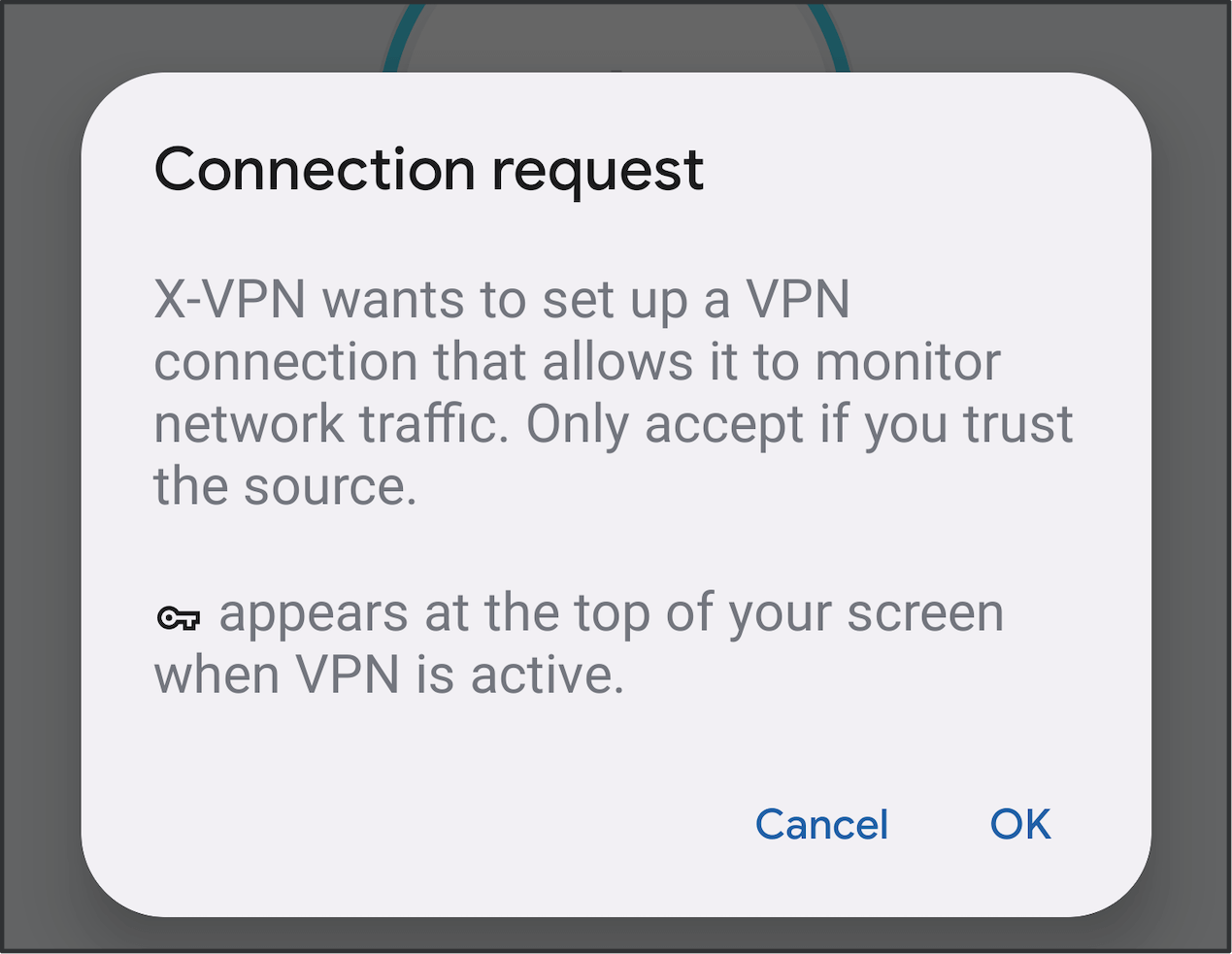
Подключить и отключить VPN
Чтобы быстро подключиться или отключиться от VPN, просто коснитесь кнопки, расположенной на домашней странице.
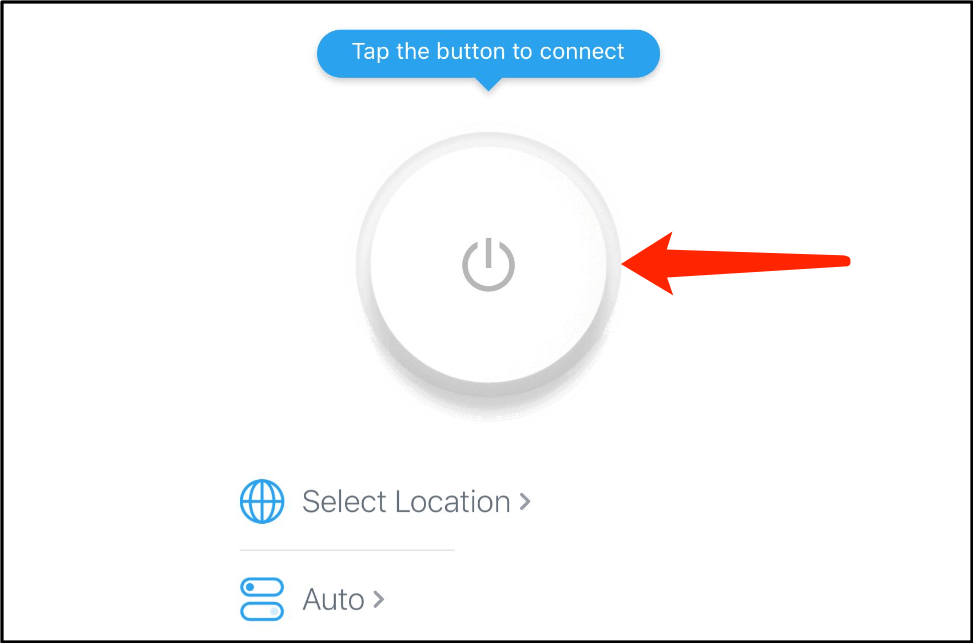
Легко отслеживайте статус вашего VPN-соединения, проверяя отображение статуса, расположенное над кнопкой соединения.
Если вы не выбрали конкретное местоположение сервера или протокол, X-VPN автоматически выберет наиболее подходящую комбинацию, основываясь на вашей сетевой среде.
Изменить местоположение VPN
Нажмите на "Выбранное местоположение" (или название местоположения) на главной странице, чтобы перейти на страницу списка местоположений.
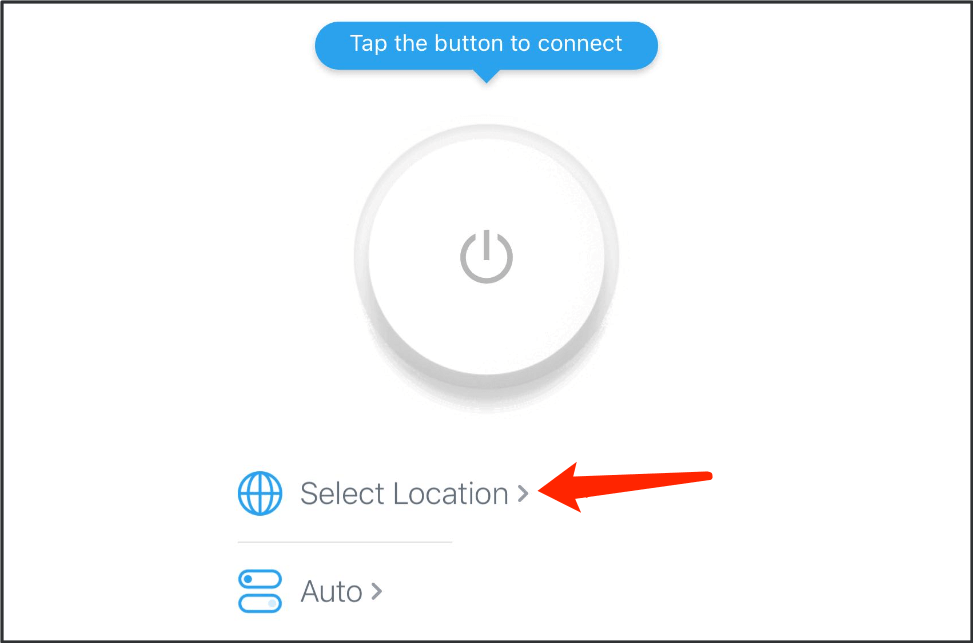
X-VPN предоставляет три страницы местоположения для выбора:
- Страница "Рекомендуемые" отображает историю вашего местоположения, избранные серверы и рекомендуемые серверы для быстрого доступа.
- Страница "Все" перечисляет все доступные страны.
- Страница Streaming/Gaming отображает оптимизированные для потоковой передачи и игр серверы.
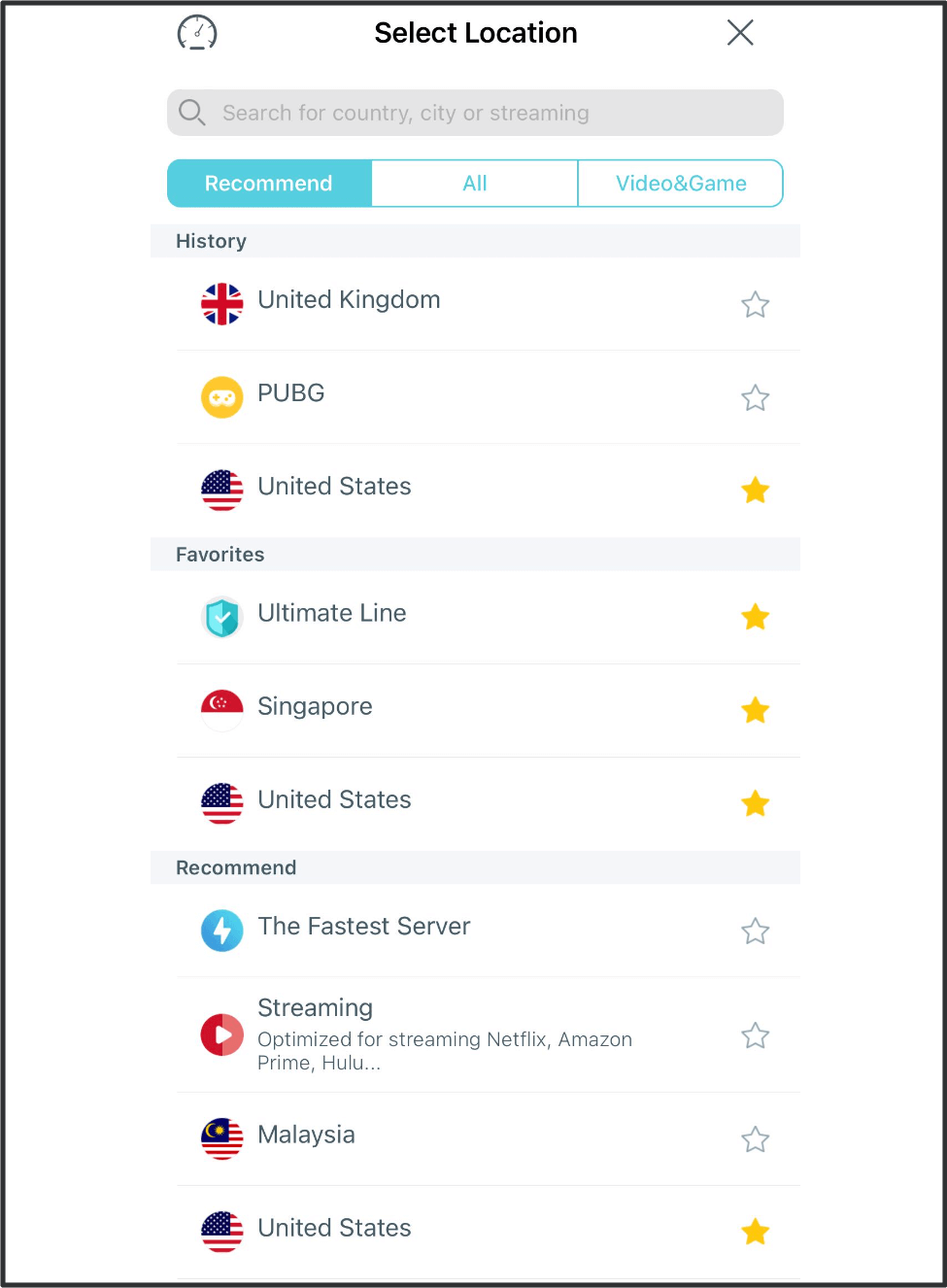
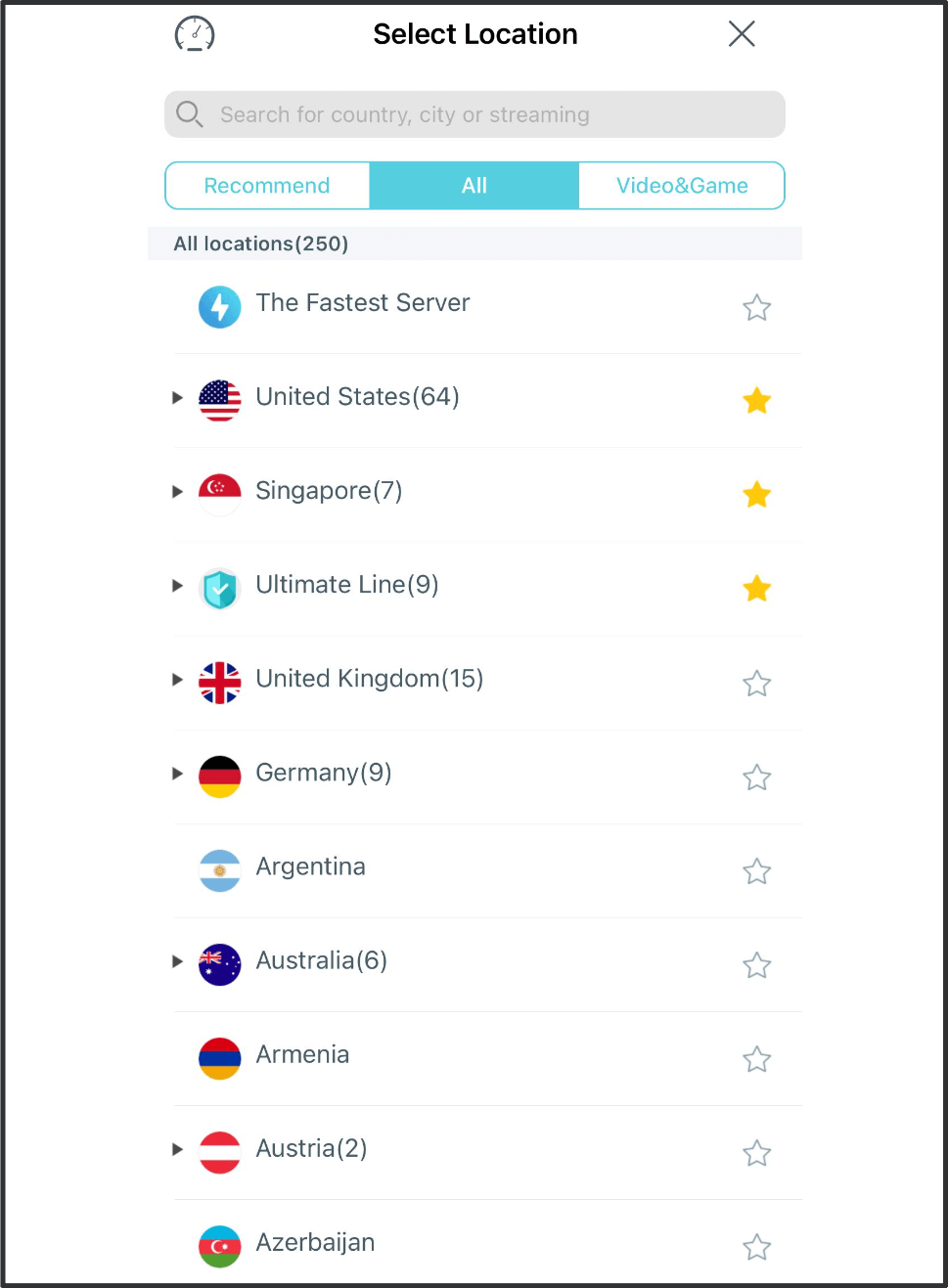
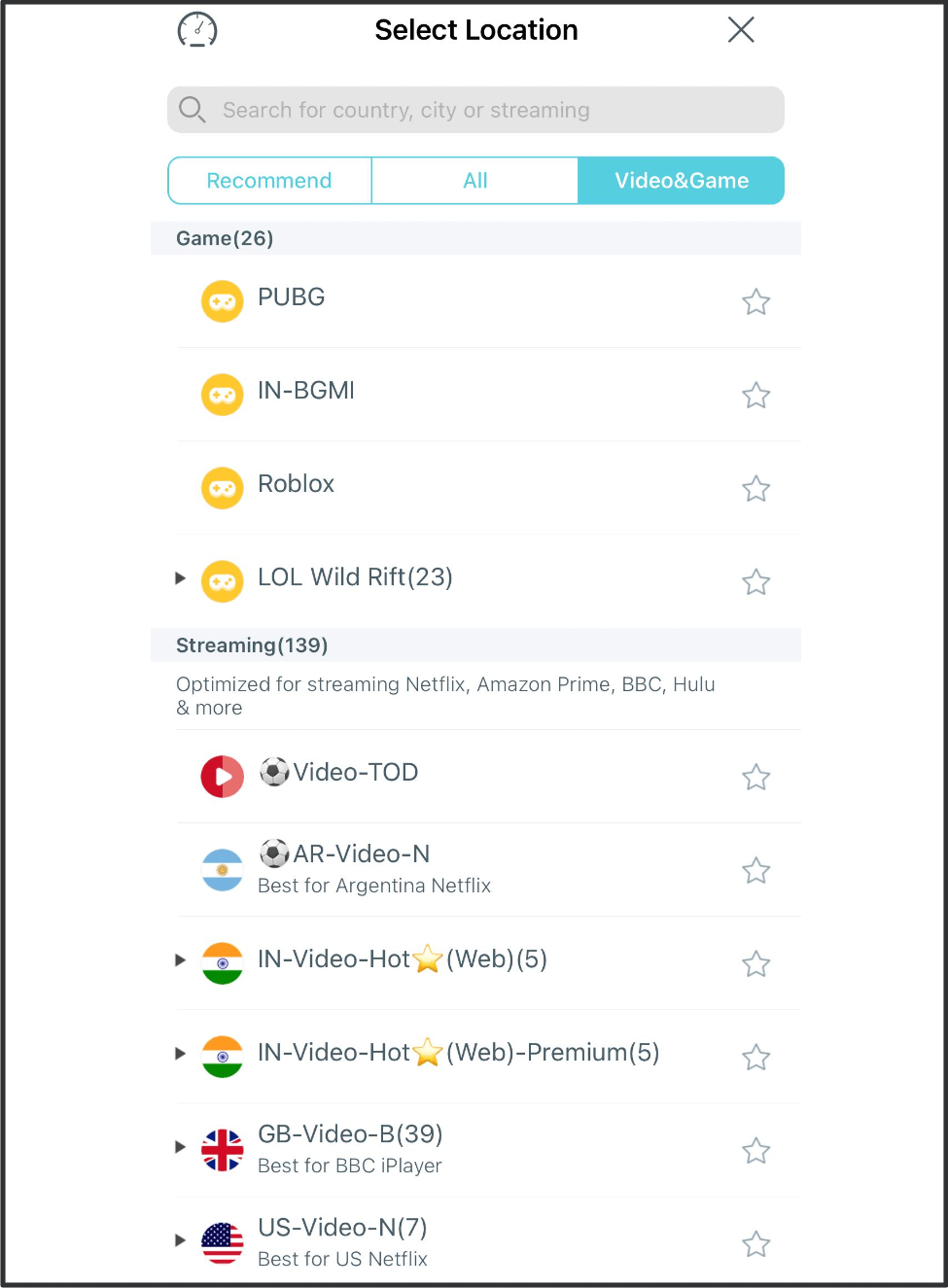
Нажмите один раз на желаемое местоположение, чтобы подключить X-VPN и изменить свой IP-адрес. Если вам нравится определенное место, нажмите на значок звезды, чтобы сохранить его в качестве избранного.
Используйте иконку черного треугольника, чтобы развернуть список серверов и выбрать предпочитаемую страну, город, потоковое вещание или игровое местоположение.
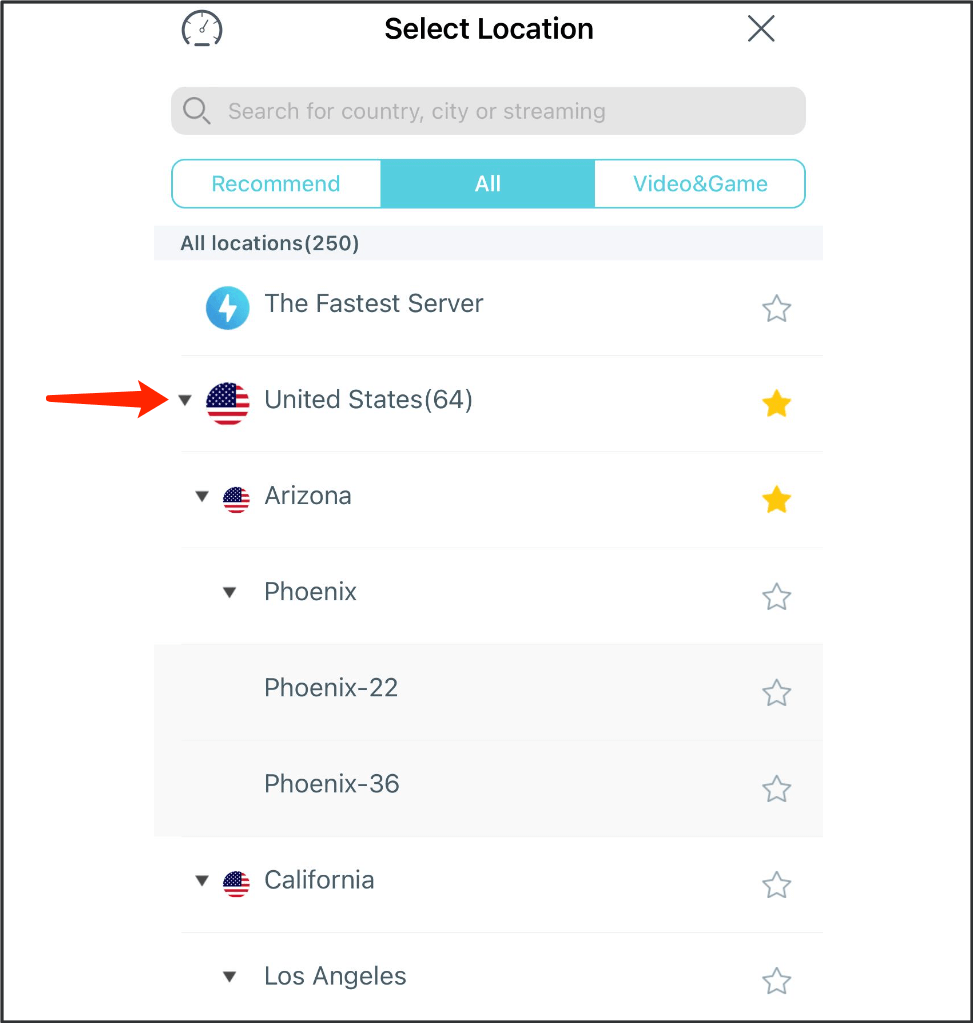
Узнайте больше о серверах здесь.
Изменить протокол VPN
Нажмите на "Авто" (название протокола) на главной странице, чтобы перейти на страницу списка местоположений.

Вы можете выбрать наиболее подходящий вариант для своих потребностей или просто выбрать "Авто", чтобы X-VPN рекомендовал вам наилучший вариант.
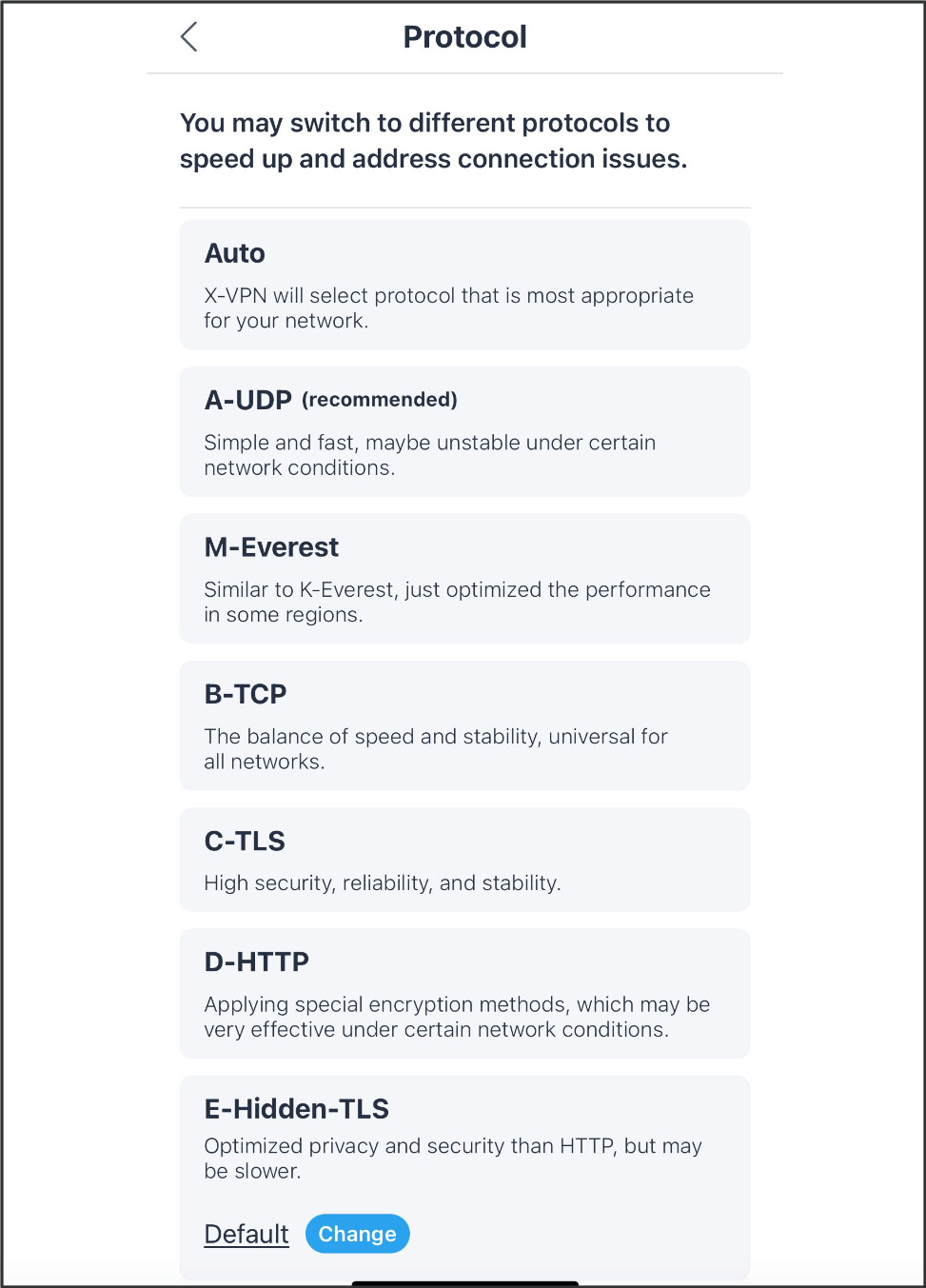
Приватный браузер
Нажмите на "Частный браузер" на главной странице, чтобы использовать частный браузер в X-VPN, наслаждайтесь безопасным и зашифрованным интернет-серфингом без журналов.
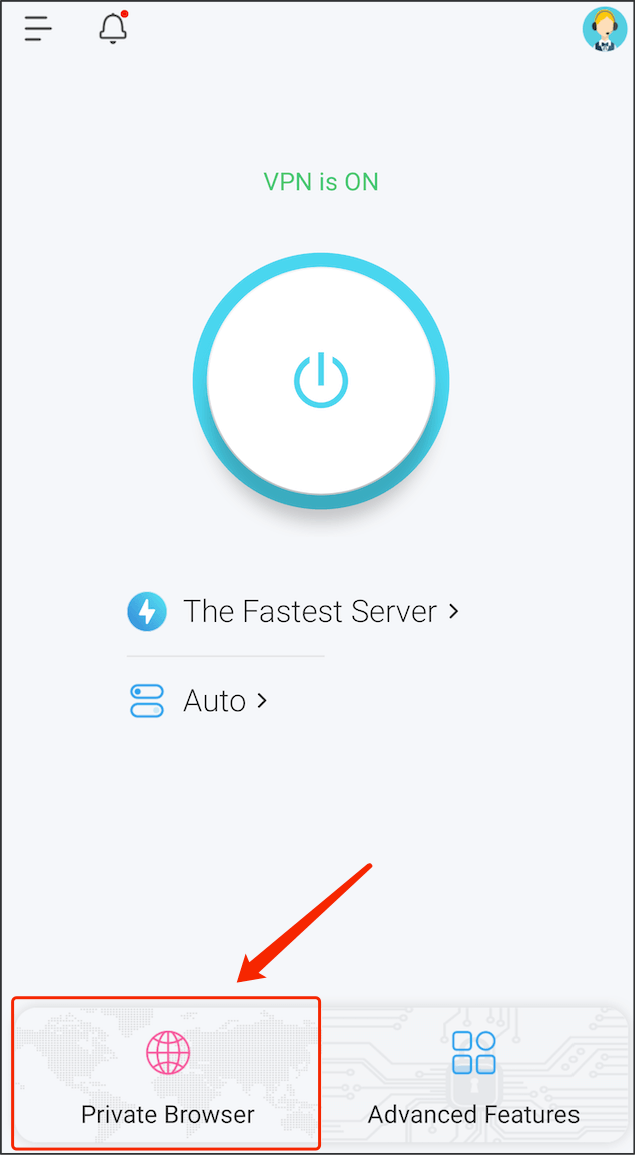
Расширенные функции
Нажмите на "Расширенные функции" на главной странице, чтобы перейти на страницу расширенных функций.
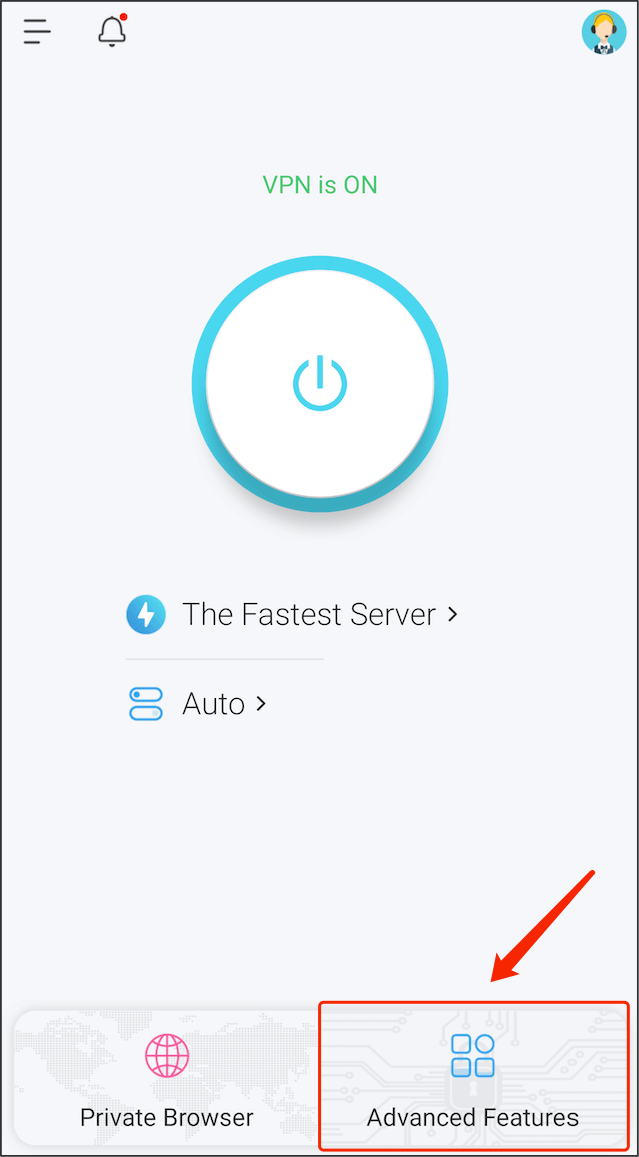
Расширенные функции - Kill Switch
Включите переключатель отключения, чтобы прекратить все интернет-соединения и предотвратить несанкционированный доступ к сети в случае неожиданного отключения VPN.
Расширенные функции - Разделение туннеля
Используя разделение туннеля, чтобы контролировать интернет-трафик, вы можете выбрать, какое приложение должно использовать VPN-туннель, а какое нет.
Расширенные функции - Панель уведомлений
Это удобная функция, которая позволяет вам быстро подключаться и отключаться от VPN через панель уведомлений. Кроме того, вы будете получать уведомления о изменениях в статусе подключения к VPN.
Расширенные функции - Темный режим
По умолчанию темный режим - это Система, которая будет настраивать внешний вид приложения в соответствии с настройками системы вашего устройства.
Вы можете включить или выключить темный режим, чтобы всегда сохранять темный или светлый вид.
Расширенные функции - стабильное соединение
Вы можете включить стабильное соединение, если X-VPN продолжает разрываться или подключаться.
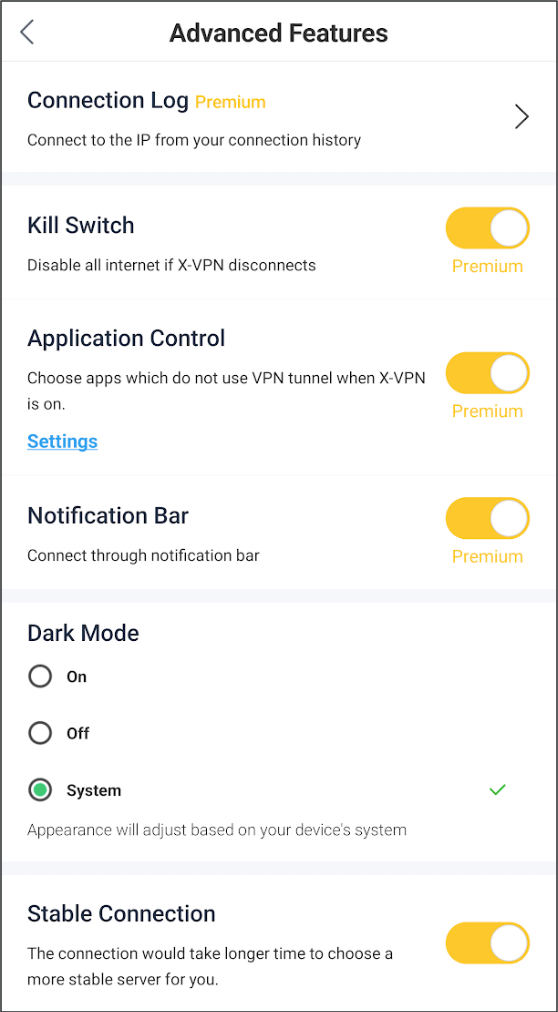
Используйте X-VPN на игровых приставках
Нажмите на боковую панель > используйте на игровых консолях, чтобы войти на страницу настройки VPN-прокси для Switch и PS4/5.
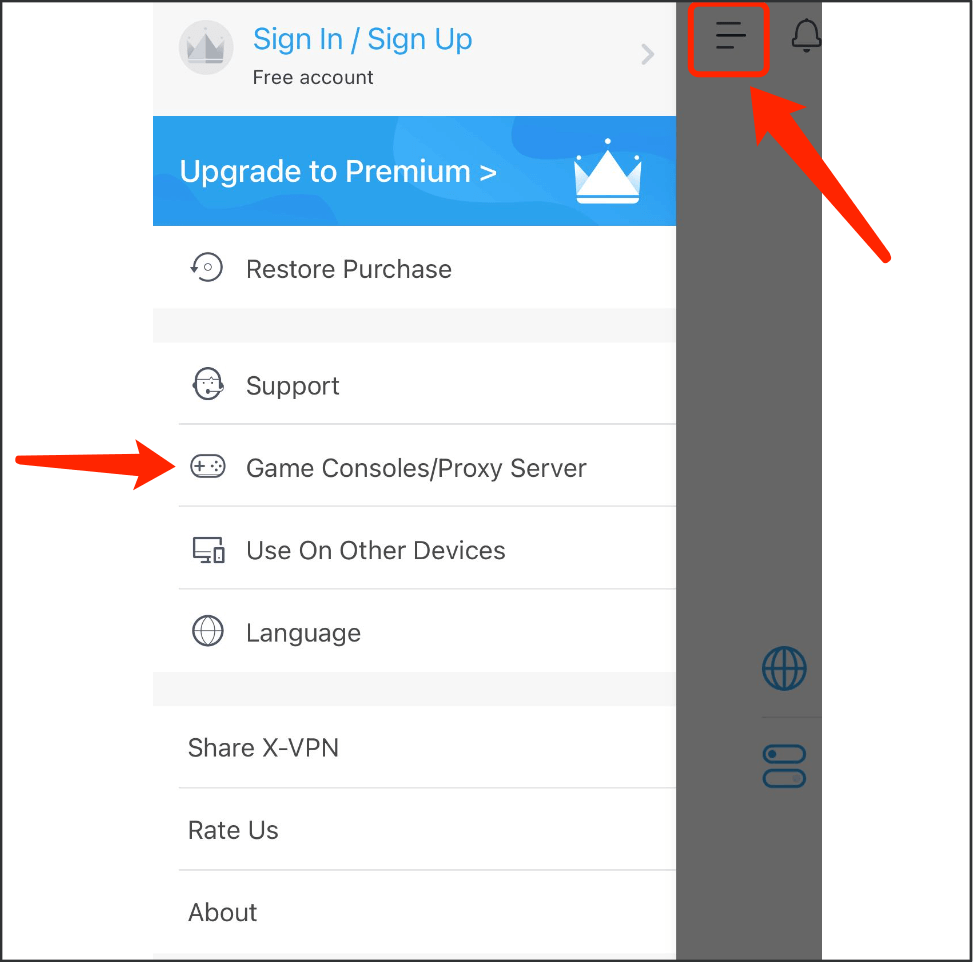
Следуйте инструкции по настройке для установки X-VPN на вашу игровую консоль. Узнайте больше информации здесь.
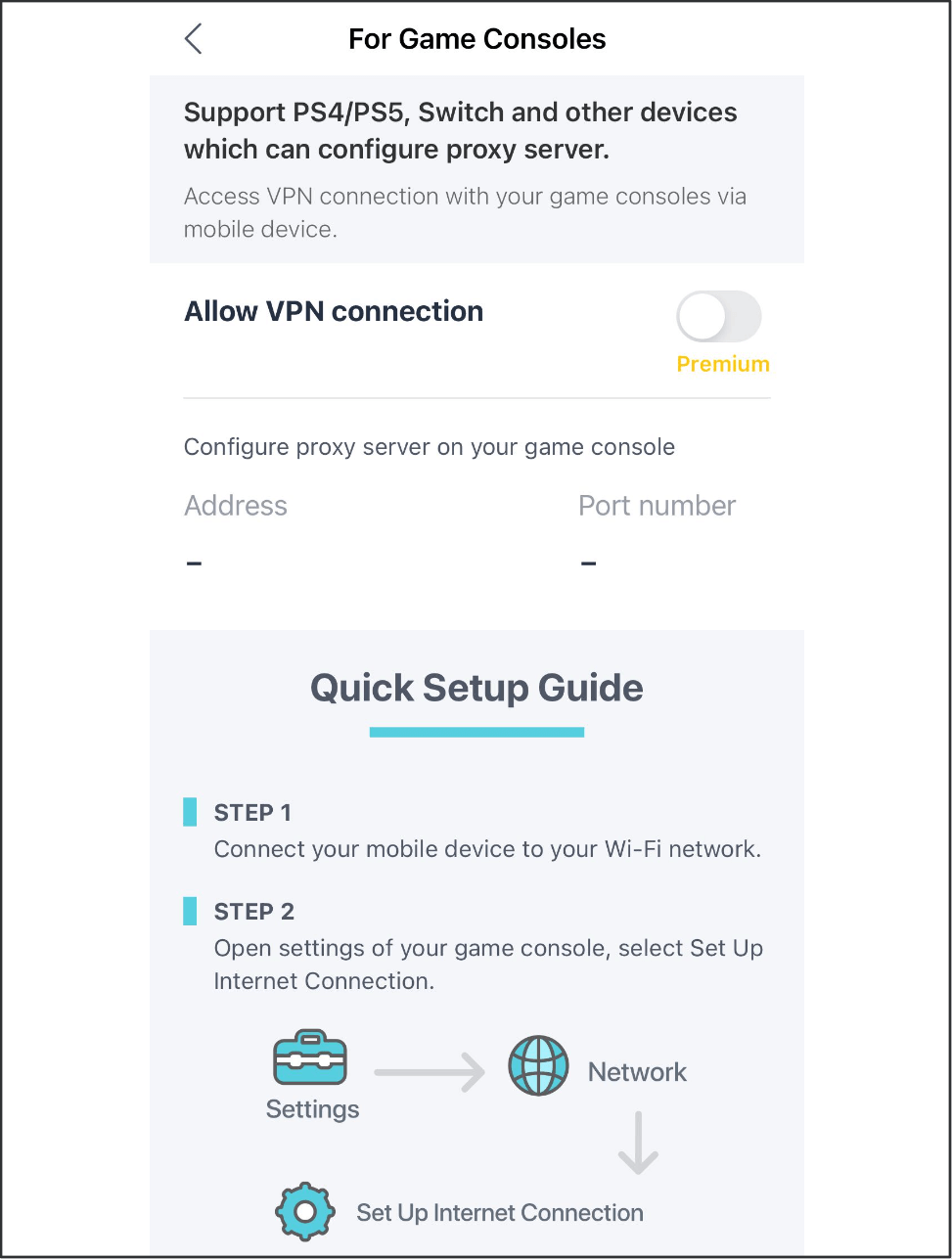
Изменить язык в X-VPN
Нажмите на боковую панель > язык
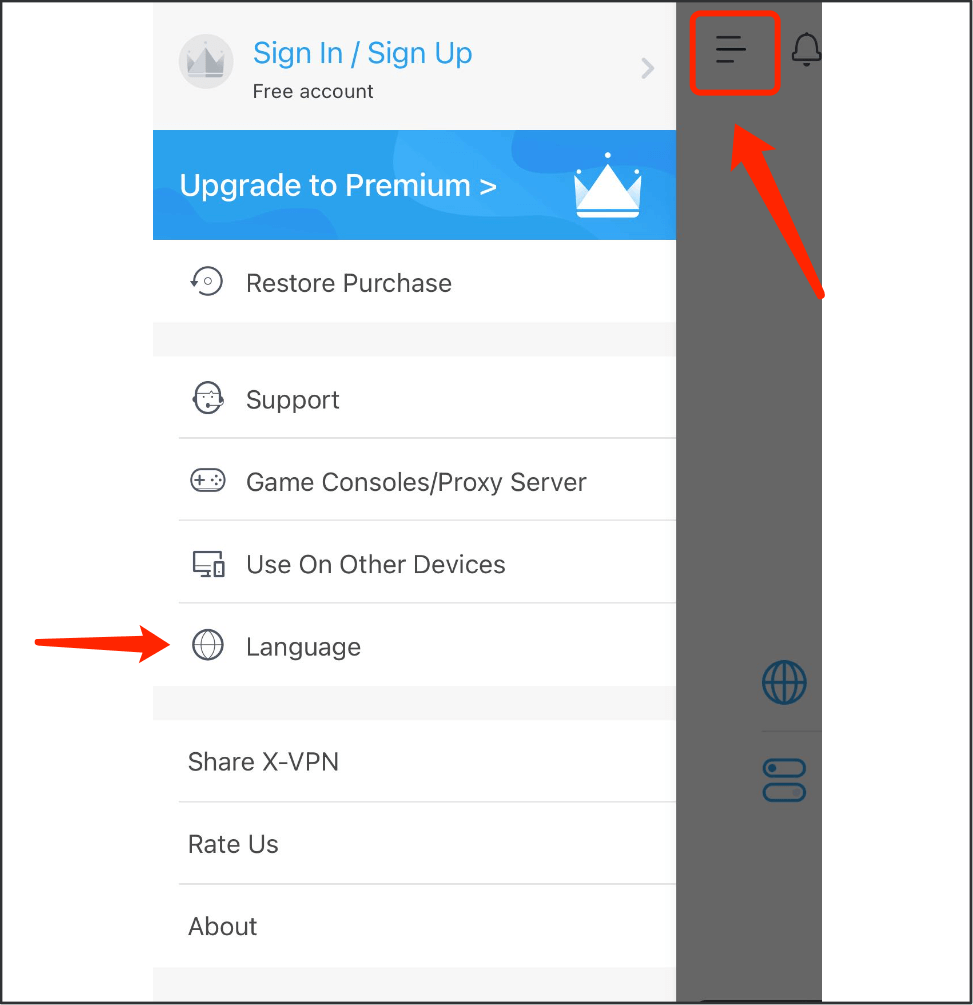
Нажмите, чтобы выбрать язык, который вы предпочитаете использовать.
По умолчанию язык установлен на автоматический, который следует настройкам вашей мобильной системы.
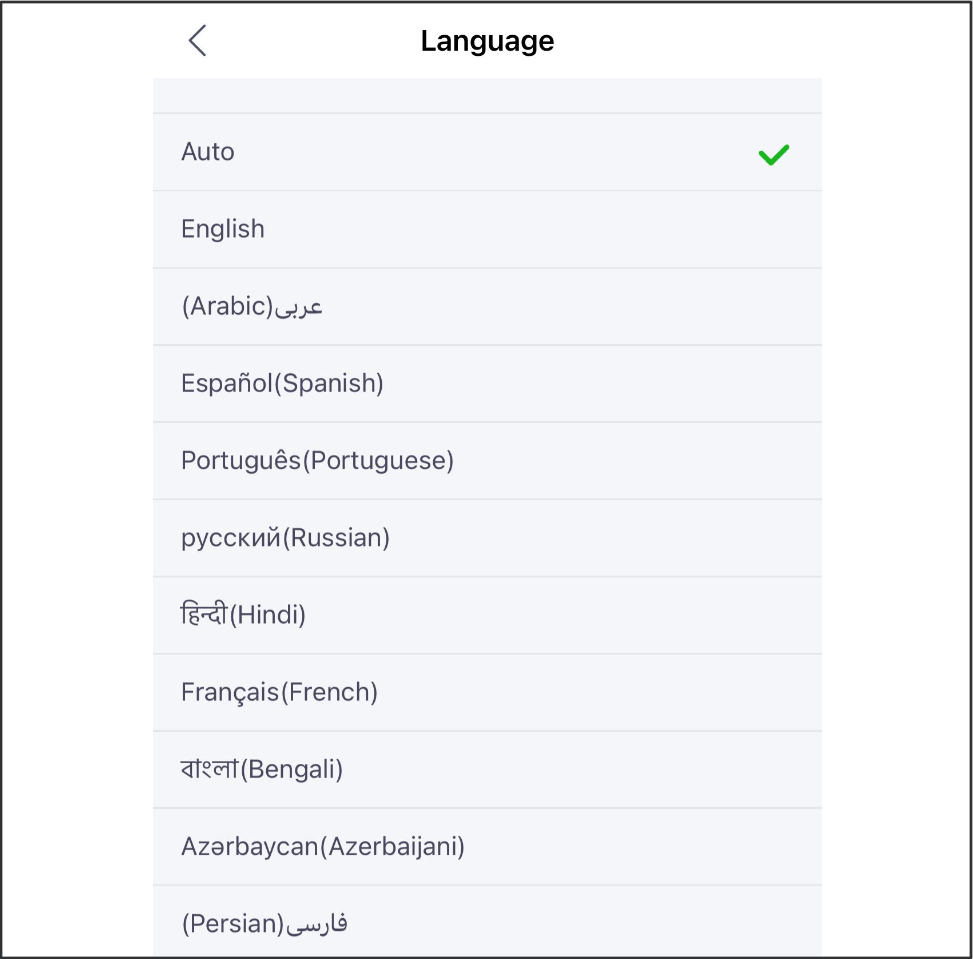
Получить помощь в приложении
Для VIP-пользователей:
Нажмите на значок поддержки на главной странице.
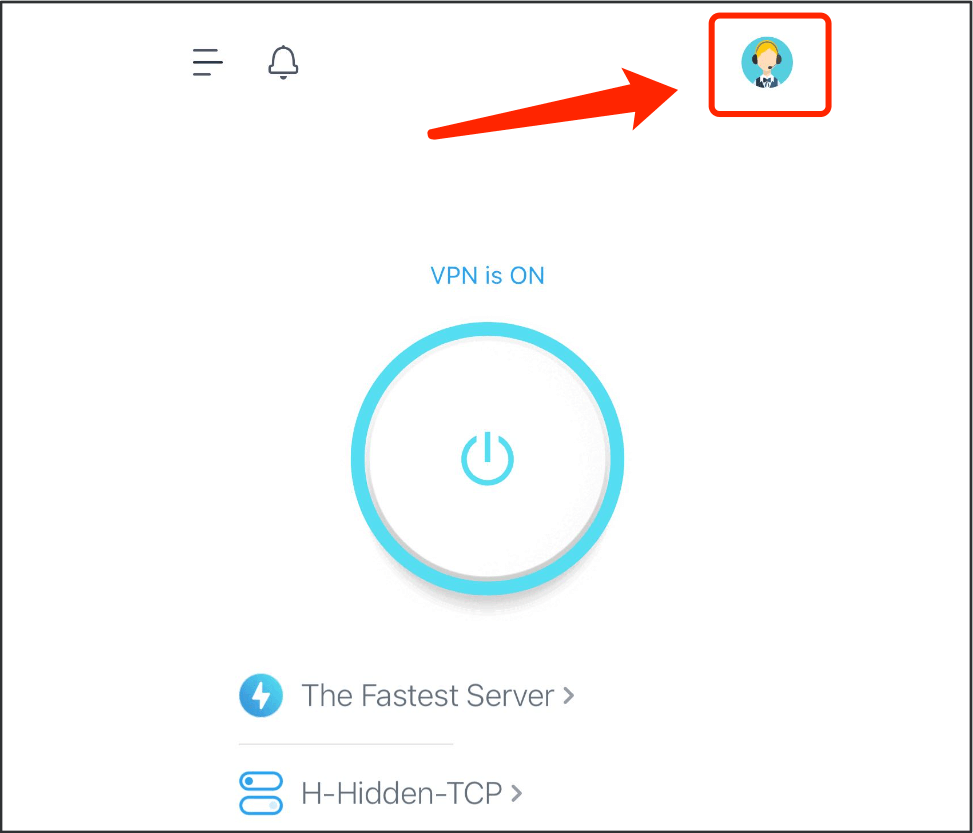
Затем войдите в онлайн-чат для ответов на часто задаваемые вопросы и помощи от реального человека.
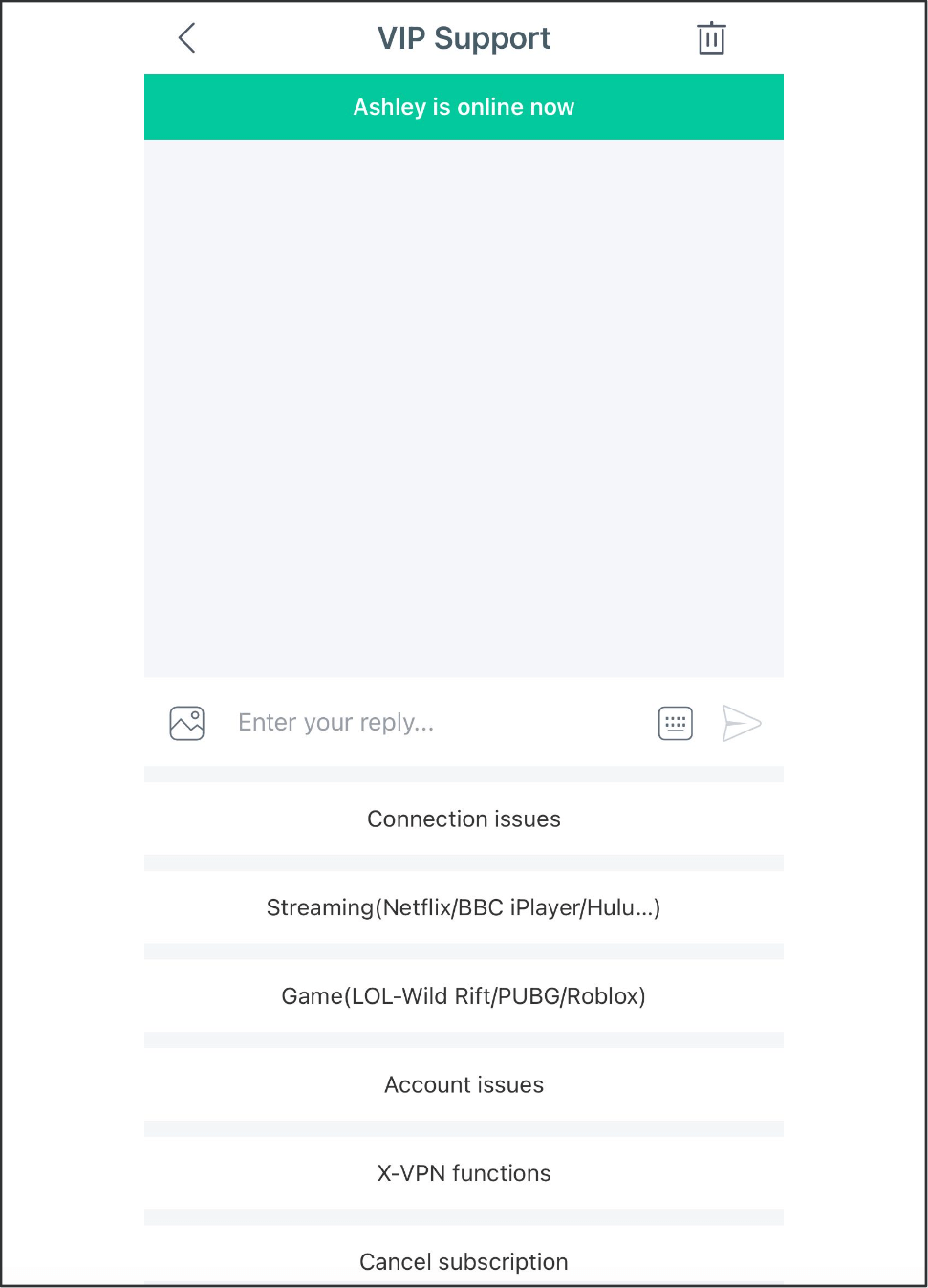
Для бесплатных пользователей:
Нажмите на боковую панель > Поддержка

Затем войдите в онлайн-чат для ответов на часто задаваемые вопросы и помощи от реального человека.
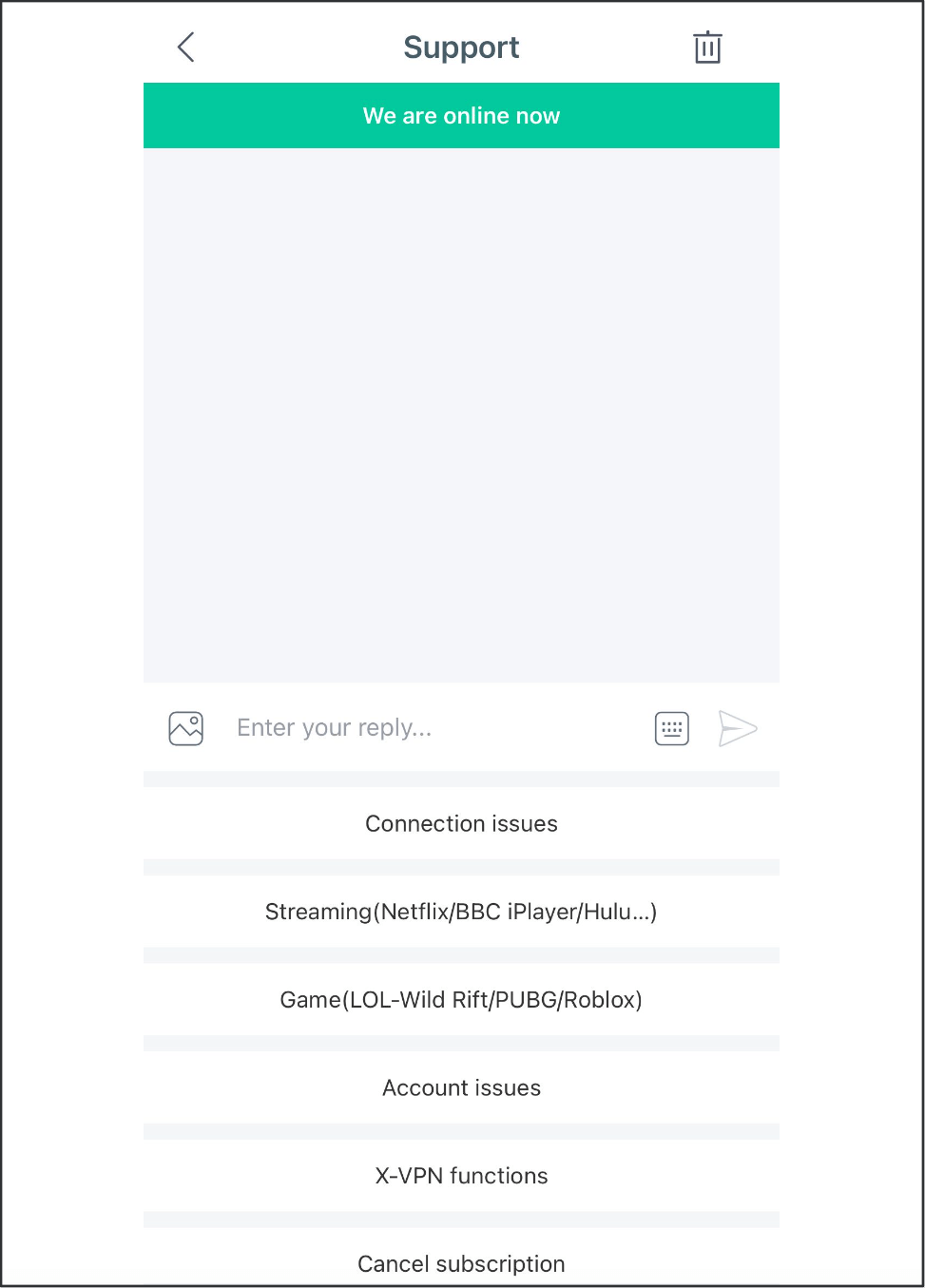
Удалить приложение
Нажмите и удерживайте иконку X-VPN, чтобы перейти на страницу информации о приложении X-VPN, затем нажмите "Удалить", чтобы удалить X-VPN с вашего устройства.
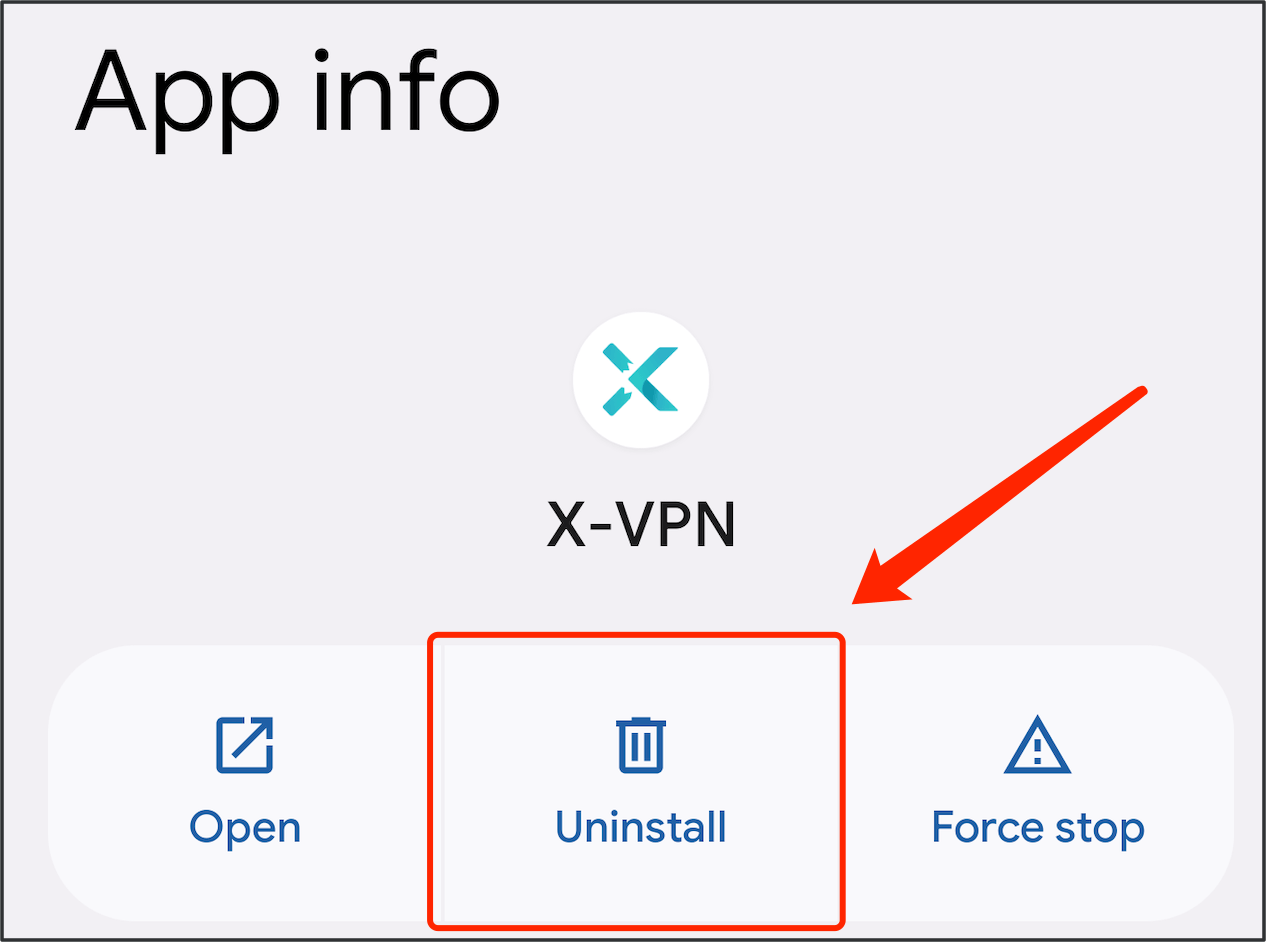
Эта статья была полезной?
Спасибо за ваш отзыв!
Почему этот статья не была полезной?
